Comprimir archivos es fácil en Mac. Simplemente haga clic con el botón derecho en uno o más archivos seleccionados en el Finder, luego haga clic en Crear archivo. Los archivos se convierten en un archivo .zip fácil de manejar.
En iOS, es un poco más complicado. Incluso en la nueva aplicación Archivos de iOS 11, no encontrará soporte integrado para comprimir archivos en un solo paquete (o descomprimirlos). Para comprimir archivos en iOS, utilizo la excelente aplicación Documentos de Readdle. Muchas aplicaciones de iOS de un solo uso también funcionan, pero me gustan los Documentos porque también es donde se encuentran todos mis documentos.
Comprima archivos en iOS con Documentos
Comprimir archivos es útil para varias cosas. Sigue siendo una buena forma de reducir un montón de archivos para facilitar la transferencia, aunque con el ancho de banda disponible hoy en día, es menos útil de lo que era. Comprimir también es una buena manera de evitar los límites de archivos adjuntos en las aplicaciones de correo electrónico que le impiden adjuntar más de un puñado de archivos a un correo electrónico. Y puede proteger con contraseña un archivo .zip, asegurándose de que solo el destinatario deseado pueda abrirlo.
Documents es la aplicación tipo Finder de Readdle para iOS, que también funciona como un excelente editor de PDF y visor de archivos. La nueva aplicación Archivos que viene en iOS 11 parece una salsa débil en comparación con Documentos. Y una de las ventajas de la aplicación Readdle es que admite archivos comprimidos.
Comprimir archivos en Documentos es ridículamente fácil. Solo toca Seleccione en la parte superior derecha, luego presiona los archivos que deseas comprimir, luego presiona Cremallera en la barra lateral. Eso comprime instantáneamente los archivos y deposita el nuevo archivo .zip en la carpeta actual. A partir de ahí, puede hacer lo que quiera con él, como cualquier otro archivo. Puede enviarlo por correo electrónico, abrirlo en otra aplicación, AirDrop, etc.
Descomprimir un archivo en iOS en Documentos
Descomprimir un archivo en Documentos es aún más fácil. Simplemente toca el archivo .zip, una vez, y la aplicación descomprime todo en una carpeta. La carpeta se llamará Archivo. (Si descomprime más de un archivo .zip, la aplicación nombra las carpetas siguientes Archivo-1, Archivo-2, etc.)
Para descomprimir un archivo, primero deberá ingresarlo en Documentos. Eso también es fácil: usa el cuadro de diálogo estándar "Abrir en ..." y abre el archivo .zip en Documentos o copia el archivo .zip en una carpeta en iCloud Drive y luego accede a él dentro de Documentos.
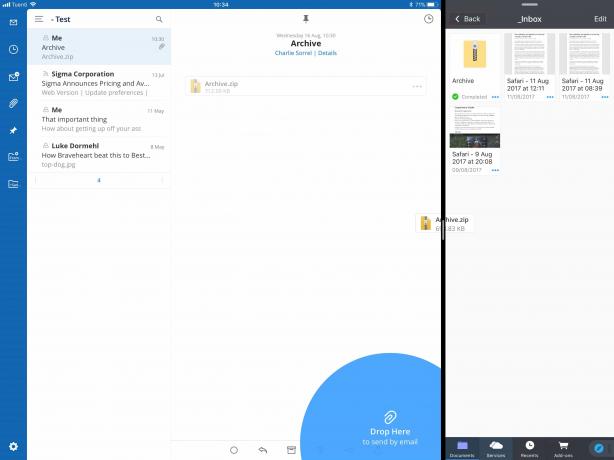
Foto: Cult of Mac
Una vez que ese archivo esté dentro de Documentos, proceda como se indicó anteriormente.
Compatibilidad con Zip integrada de la aplicación de correo en iOS 11
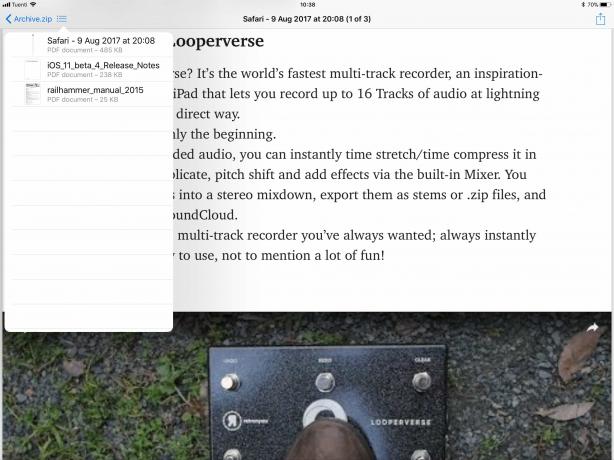
Foto: Cult of Mac
Si está ejecutando iOS 11, puede usar la aplicación de correo incorporada para descomprimir los archivos que se le envían por correo electrónico. Simplemente toque el archivo adjunto en el correo electrónico y verá la opción para Vista previa del contenido. Toca eso y verás la vista de arriba. Puede ver cualquier cosa en el interior usando Vista rápida, e incluso guardar y enviar archivos individuales, todo sin descomprimir primero el archivo .zip. Esta es una excelente manera de ver rápidamente qué es qué, pero Documentos es mucho más fácil si realmente necesita guardar y disputar los archivos descomprimidos.
Cerrando la cremallera ...
Comprimir parece un poco anticuado, pero tanto Correo como Documentos manejan archivos .zip de manera eficiente y elegante. Mail en iOS 11 te permite manejar archivos mientras todavía están cerrados dentro de un correo electrónico. Y Documentos requiere que copie el zip en su propia área de almacenamiento. Pero Documents ofrece opciones más poderosas a cambio de esto. En realidad, ambos funcionan bien juntos y se complementan en lugar de reemplazarse.

